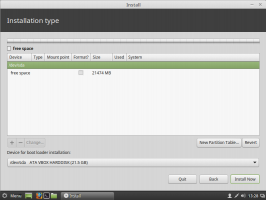Ny sidosökningsfunktion i Google Chrome gör sökningen enklare
Google testar ett ganska unikt tillägg till Chrome-webbläsaren som heter "Sidesökning". Det första du förmodligen tänker på är Bing sök sidofält i Microsoft Edge, men de har inget gemensamt. Sidsökningen i Chrome låter dig återgå till din senaste sökning genom att öppna den i en panel.
Annons
När de söker efter viss information på Google öppnar många användare flera länkar som hittas av sökmotorn på enskilda flikar, och håller även den ursprungliga fliken med Google öppen. Detta ökar dramatiskt antalet öppna flikar i webbläsaren, vilket gör att den förbrukar mer resurser. Det gör det också svårare för användaren att hantera informationsflödet.
Google försöker ändra på det. Den experimenterar för närvarande med sidosökningsfunktionen som syftar till att optimera sökupplevelsen för dig.
Sidosökning i Google Chrome
När sidosökningen är aktiverad lägger den till en ny "G"-knapp i verktygsfältet till vänster om adressrutan. Som standard är knappen dold.
När du väl har skrivit en sökterm i adressrutan och öppnat en länk blir knappen synlig. Genom att klicka på den öppnas sökresultaten i en panel till vänster. Där kan du klicka på nästa länk för att läsa mer om ämnet och kolla in resten av informationen som Google hittade på din begäran.

Du behöver inte längre fortsätta att öppna de hittade länkarna i nya flikar, eller klicka på bakåtknappen för att återgå till söksidan.
Från och med nu är Side Search ett pågående arbete, så du måste aktivera det manuellt i experimentella alternativ. Den finns endast tillgänglig i Kanariefågel version av Chrome.
Hur man aktiverar sidosökning i Google Chrome
- Installera den senaste versionen av Chrome Canary och kör den.
- Skriv eller kopiera och klistra in
chrome://flags/#side-searchi adressfältet och tryck Stiga på. - Välj Aktiverad från rullgardinsmenyn bredvid Sidosökning alternativ.
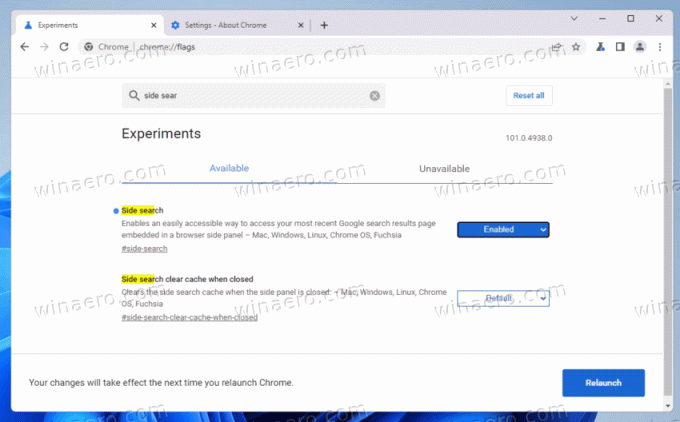
- Starta om webbläsaren när du uppmanas.
Nu är du redo att ge det ett försök.
Tack vare @Leopeva64 för tipset!